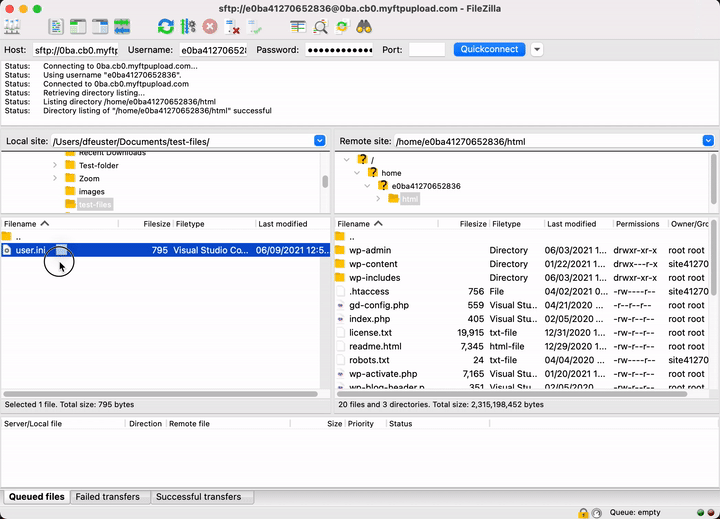Managed Hosting for WordPress に SFTP でファイルをアップロード
SFTP を使用して Managed Hosting for WordPress アカウントにファイルをアップロードすることができます。これは、WordPress サイトに大きいサイズのファイルをアップロードする場合や、カスタムテーマやプラグインを手動でインストールする必要がある場合に便利です。
必須:SFTP (Secure FTP) 経由でコンテンツを接続・アップロードするには、FTP (ファイル転送プロトコル) アプリが必要です。サードパーティの FTP アプリは数多く提供されていますが、FileZilla がお勧めです。
- GoDaddyの商品ページのに移動します。
- 「マイプロダクト」ページで、「Managed Hosting for WordPress」の隣の「すべて管理」を選択します。
- 使用したいサイトで、
 メニューにある「設定」を選択します。
メニューにある「設定」を選択します。
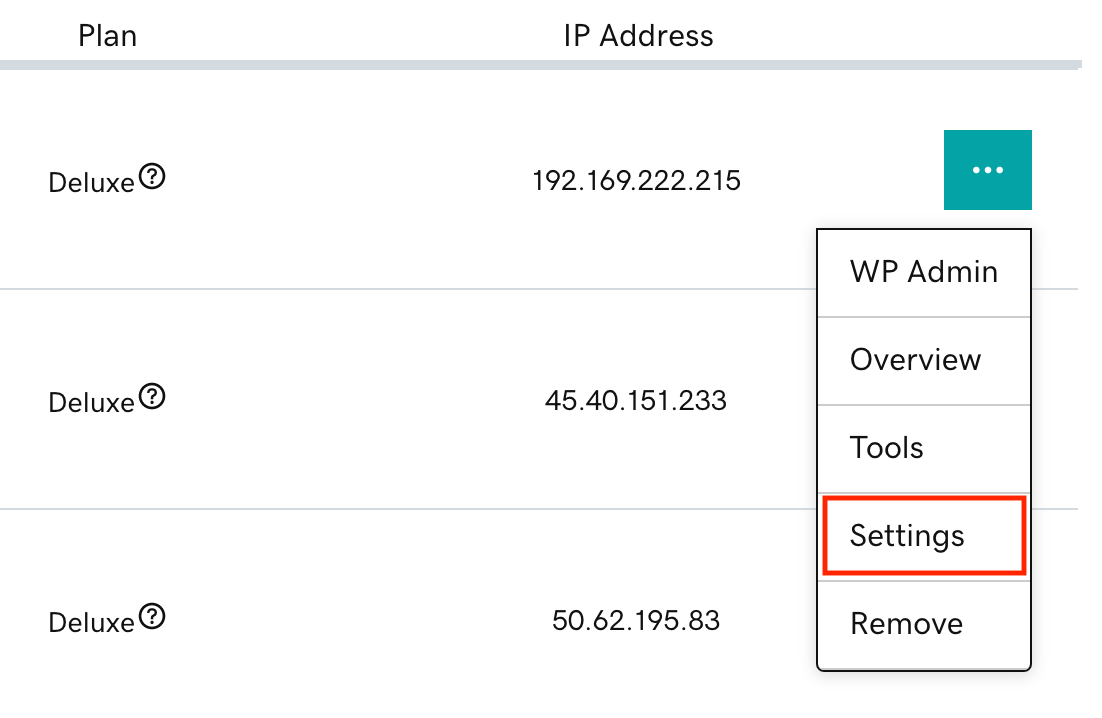
- 「本番サイト」で、「SSH/SFTP ログイン」を見つけ、「変更」を選択します。
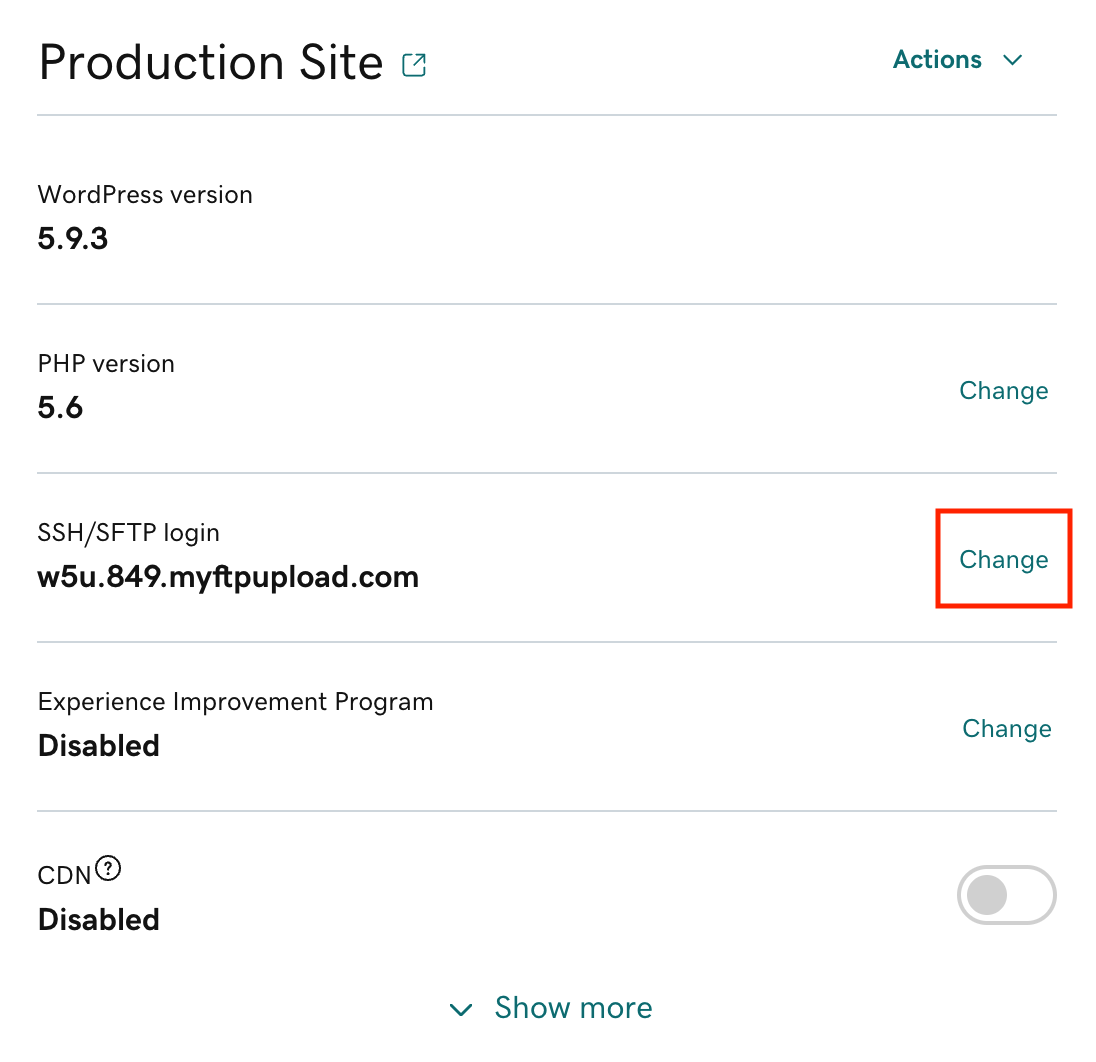
- FTP アプリで使用する「ホスト名」をコピーし、「新しいログイン情報を作成」を選択します。
- 「新しいログイン情報を作成」をもう一度選択します。
備考:これによって現在の SFTP ユーザー名とパスワードが削除されます。
- FTP アプリで使用する新しい「ユーザー名」と「パスワード」をコピーし、「閉じる」を選択します。
- FTP アプリで、ホスト、ユーザー名、パスワード、およびポートフィールドを入力します。FileZilla を使用する場合には、「クイック接続」を選択します:

- ホストキー不明のメッセージが表示されます。ホストがあなたのドメインであることを検証してから、「OK」を選択します。
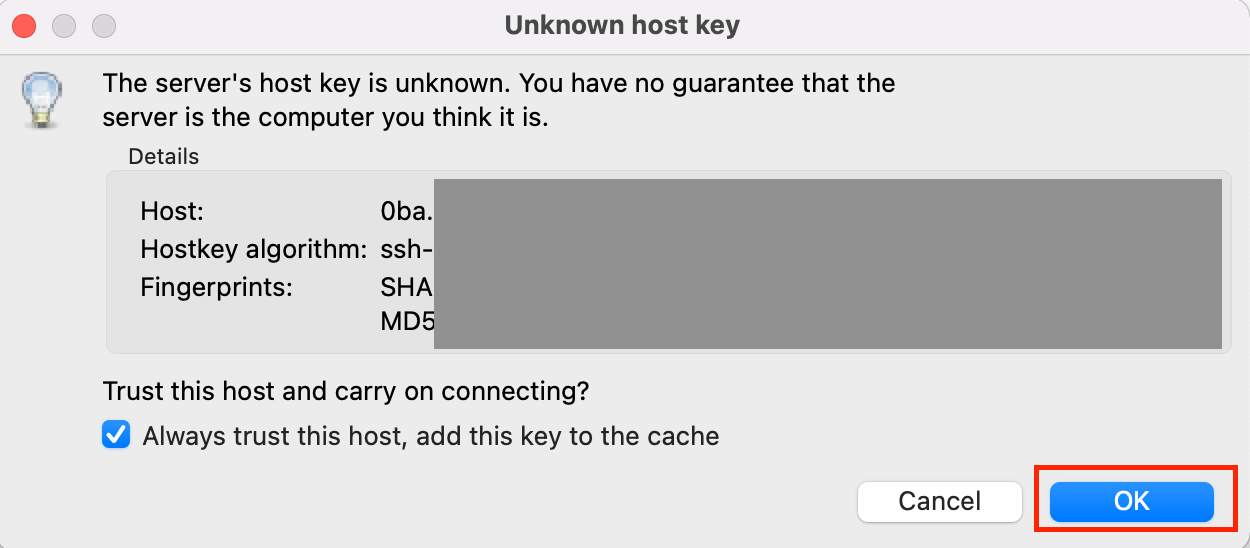
- FTP アプリがアカウントに接続されたら、ファイルをドラッグ アンド ドロップしてアップロードできます。